
飲食店店長しながらTwitterやブログを通じて
日々役立つスキルやツール、仕事方法の情報発信をしています!
※今回の記事はすべてPhotoScapeXのみで画像編集をして構成しております!
ちまたには画像編集ソフトが数多くありますが、無料で多機能でおすすめなのはPhotoshopでしょう!
今回はPhotoscapeという完全に無料で使える画像編集フリーソフトについてご紹介いたします。
これさえ覚えておけばメニュー作成における画像編集はほとんどOKな主要な使い方についてもご説明します
こんな方におすすめ
- 無料でクオリティの高い編集がしたい
- 初心者でも使いやすいものがいい
PhotoscapeXは、直感的な操作が可能な画像編集ソフトで、
- リサイズ加工する
- 切り抜く
- 文字や矢印などの図形を入れる
- フレーム(枠)を入れる
- モザイクをかける
などの加工が容易に行えるツールです。
画像編集ソフトというと、AdobeのPhotoshopなど機能が豊富で高度な処理が行えるソフトもありますが
使用するのにそこそこ勉強しないといけないので
専門でデザインをやっていないなら使用する必要はないでしょう
息抜きも必要
気分転換とスキル練習
フォトショ持ってないのでフォトスケで喰種っぽいデザインに。闇落ち主人公感出たかな。
この意欲をメニュー作成に使います、、#教祖様の真似#いつになったらブログ書く#猫好きさんと繋がりたい pic.twitter.com/rWoRwlVp2s
— やまのり@🍶唎酒師居酒屋店長|ブログ|動画編集|マネリテ (@yamanori0928) May 28, 2020
ガチのデザイナーさんにも褒められたこの画像も、無料のPhotoScapeXのみで
仕上げました。
素人でもこれくらいのクオリティができてしまうので
本当に無料でいいのかと疑ってしまうツールです
Photoscapeは非常に直感的な作業ができ、軽快な操作感があります。
同じ作業単位で比較してみると、illustratorなど他のツールの場合と比べて作業完了までの時間が早いです。
ですので、私はトリミングやリサイズといったようなライトな作業の時は、このPhotoscapeを使用しています。
ただし、Photoscapeは高度な編集機能は対応していません。レイヤーや作業の保存など。
できることの範囲は限られますが、直感的な作業がササッとできる点は非常に便利ですね。
メニュー作成に使う画像編集であれば、このぐらいのシームレス感は欲しいところなので、主にこちらのツールを使って作業していくといいでしょう。
本日のお品書き
Photoscapeのダウンロード
まずはPhotoScapeXをダウンロードしましょう
インストールファイルがダウンロードできたら、指示に従ってインストールを進めましょう
A4サイズでメニューを作る
PhotoScapeXではillustratorやパワーポイントのように
「新規ファイル作成」のような項目はありませんが
以下の手順でA4用紙にメニューをデザインしていく方法があります
step
1白紙の画像を用意
step
2白紙画像をA4にリサイズ
step
3A4用紙にデザイン
白紙の画像を用意
ペイントでも何でもいいので白紙の画像ファイルを1つ用意します
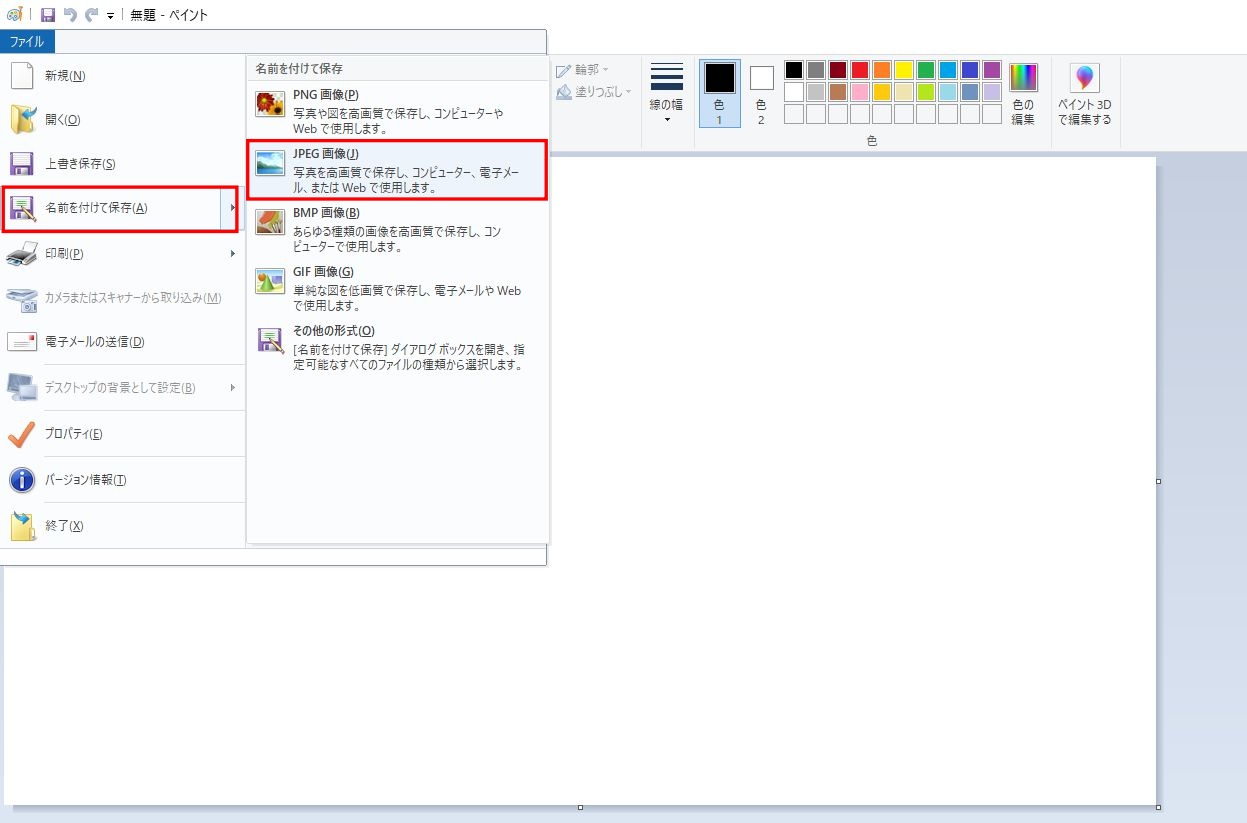
白紙画像をA4にサイズ変更
保存した白紙画像をPhotoScapeXで呼び出してサイズ変更をしましょう
A4は横が210mmで、縦が297mm
なので
このような手順で入力をします

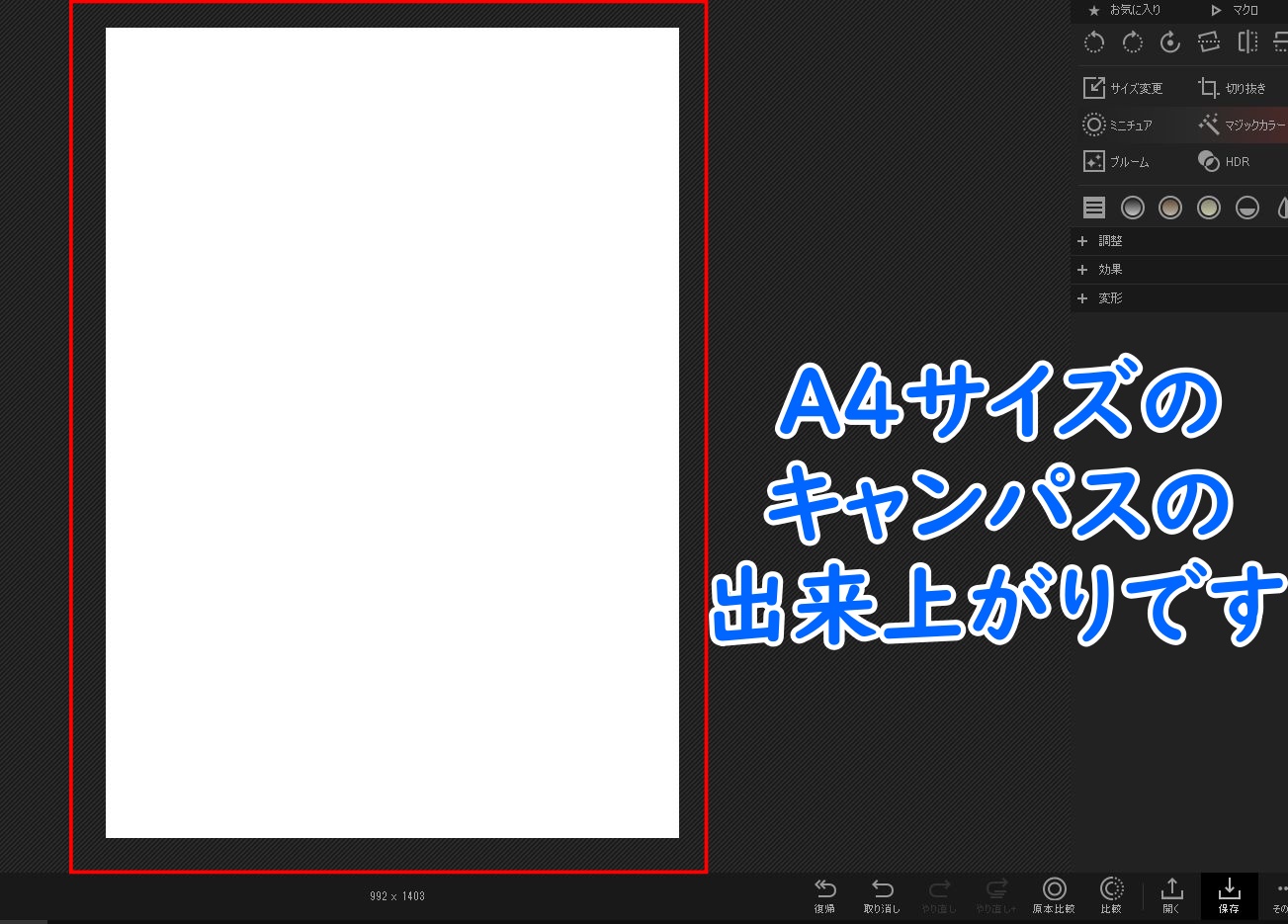
これでA4のキャンパスができましたので
これはいつでも使えるように保存しておきましょう
A4用紙にデザイン
あとは今作ったものをベースにデザインをしていくだけで
メニュー作成が開始できます。
デザインするにあたっておすすめ機能をいくつか次に紹介していきましょう
背景の作成
「フィルム調」の項目から
様々なテクスチャを組み合わせていくことで
オリジナルで背景の画像を作成することができます
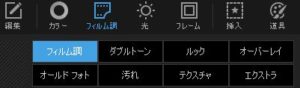
こんな感じですね
メニューデザインの中で背景を設定するのも、これで簡単に・・
ほんと重宝しています
写真の切り抜き
画像の切り抜きも簡単です
気にぬきたい画像を用意し、
サイズに応じて範囲を選択し、切り抜くことも一瞬です
こんな感じですね
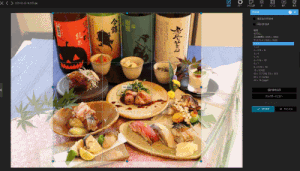
非常に簡単です
グルメサイトによっては正方形のみしか対応していないなどもあるので
これでサイズ、形を簡単に編集できるのはかなり効率的で、見た目もきれいになります
GIF画像の作成、その他機能
先ほどから登場しているGIF画像もPhotoScapeXで作成ができます
並べて表示対したい画像をドラッグドロップして保存するだけの
訳の分からないほど簡単な作業です。
その他にも
モザイク処理、分割編集、連結、エフェクト追加
などのこだわり機能も盛りだくさんで
無料・・・
デメリットはある?
デメリットとしては
無料の状態では機能制限がある
エフェクトの種類、フィルム調の種類などに制限はあります
おそらく必要ないので問題ないですが
よりこだわってやりたい!という段階になったらプロバージョンへ切り替えれば
納得のできる買い物になるでしょう。
4650円で買い切りですのでコスパも最強・・!
まとめ
フォトスケープは無料でありながら、かなり使いやすい画像編集ソフトとなっています。
高度な編集が必要なく、時短ができるので
初心者でも使いやすく、ちょっとした画像編集程度ならフォトスケープがオススメ!
私はillustratorとパワポと併用しながら
それぞれの強みを生かして画像編集を楽しんでおります!